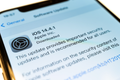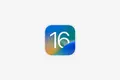So verwenden Sie den Sperrmodus auf iPhone, iPad und Mac (und warum Sie das nicht wollen)
Veröffentlicht: 2022-09-20
Der Sperrmodus schränkt Ihr iPhone, iPad oder Ihren Mac stark ein, um die Sicherheit zu erhöhen. Aber an wen richtet es sich, wie funktioniert es, wie aktiviert man es und welche Nachteile gibt es?
Hinweis: Zum Zeitpunkt des Schreibens im September 2022 ist diese Funktion auf dem iPhone mit iOS 16 verfügbar. Auf dem iPad ist sie jedoch erst verfügbar, wenn iPadOS 16.1 später im Herbst 2022 eingeführt wird. Bis es eintrifft, haben Sie es nicht Zugriff auf den Lockdown-Modus auf Ihrem iPad. Außerdem ist macOS Ventura ab Mitte September 2022 nicht verfügbar, wird aber voraussichtlich im Oktober 2022 veröffentlicht.
Was ist der Sperrmodus?
Apple beschreibt den Sperrmodus als „speziellen zusätzlichen Schutz für Benutzer, die möglicherweise dem Risiko hochgradig gezielter Cyberangriffe privater Unternehmen ausgesetzt sind, die staatlich geförderte Söldner-Spyware entwickeln“, und gibt zu, dass der Modus so konzipiert wurde, dass er einer „sehr kleinen Anzahl von Benutzern“ zugute kommt.
Dieses extreme Schutzniveau soll denjenigen zugutekommen, die Gefahr laufen, von Regierungen oder privaten Unternehmen mit Tools wie der Pegasus-Spyware der NSO Group verfolgt zu werden. Apple ist dabei, die NSO Group zu verklagen, in der Hoffnung, „den Missbrauch staatlich geförderter Spyware einzudämmen“.
Nach der Aktivierung schränkt der Sperrmodus viele Standardfunktionen ein, um die Eintrittspunkte für potenzielle Spyware zu begrenzen. Das beinhaltet:
- Blockieren der meisten Arten von Nachrichtenanhängen (außer Bildern).
- Deaktivieren der Linkvorschau in Nachrichten.
- Deaktivieren von „Just-in-Time“ (JIT)-JavaScript-Elementen, es sei denn, Sie schließen eine vertrauenswürdige Website aus.
- Blockieren eingehender Einladungen, Serviceanfragen und FaceTime-Anrufe von unbekannten Kontakten (es sei denn, Sie haben zuvor einen Kontakt initiiert).
- Beschränken von kabelgebundenen Verbindungen mit Computern und Zubehör.
- Freigegebene Alben aus Fotos entfernen.
- Verhindern, dass ein Gerät in der Mobilgeräteverwaltung (MDM) registriert wird, wie es von vielen Unternehmensgeräten verwendet wird.
- Verhindern, dass ein Gerät Konfigurationsprofile installiert, wie sie zur Vorschau von Betaversionen von iOS verwendet werden.
Apple gibt an, dass diese Einschränkungen „beim Start“ im Lockdown-Modus enthalten sind, was darauf hindeuten könnte, dass das Unternehmen beabsichtigt, weitere Einschränkungen in zukünftige Versionen aufzunehmen.
Verfügbar mit iOS 16, iPadOS 16.1 und macOS Ventura
Der Sperrmodus ist für alle iPhones und iPads verfügbar, die mit iOS 16 und iPadOS 16 kompatibel sind, sowie für alle Mac-Modelle, die mit macOS Ventura kompatibel sind. Das bedeutet das iPhone 8 und das iPhone SE der zweiten Generation oder neuer, das iPad und das iPad mini der fünften Generation, das iPad Air der dritten Generation und alle Modelle des iPad Pro.
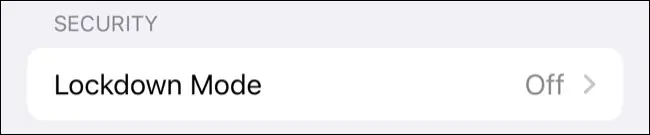
Sie müssen Ihr iPhone, iPad oder Ihren Mac mit der Softwareaktualisierungsfunktion aktualisieren, bevor Sie den Sperrmodus verwenden können. Wenn Sie ein älteres Gerät haben, das nicht mit dem Update kompatibel ist, erhalten Sie möglicherweise immer noch Sicherheitsupdates, um bekannte Schwachstellen zu schließen, aber Sie verpassen dieses neuere extreme Schutzniveau.
VERWANDT: Werden iOS 16 und iPadOS 16 auf meinem iPhone oder iPad ausgeführt?
So aktivieren Sie den Sperrmodus
Das Aktivieren des Sperrmodus ist einfach, unabhängig davon, welches Gerät Sie verwenden. Gehen Sie auf einem iPhone oder iPad zum Menü Einstellungen> Datenschutz und Sicherheit, scrollen Sie dann zum unteren Rand des Bildschirms und tippen Sie auf „Sperrmodus“, gefolgt von der Schaltfläche „Sperrmodus aktivieren“.
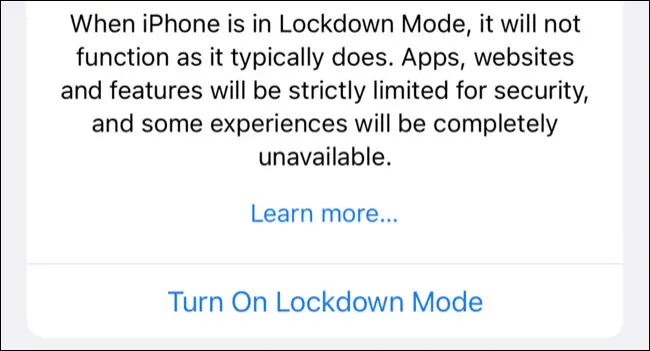
Sie sehen nun ein Popup-Fenster, das Sie über die Einschränkungen informiert, die Sie aktivieren möchten. Um fortzufahren, verwenden Sie die Schaltfläche „Sperrmodus einschalten“ und klicken Sie dann auf „Einschalten und neu starten“, um Ihre Entscheidung zu bestätigen.

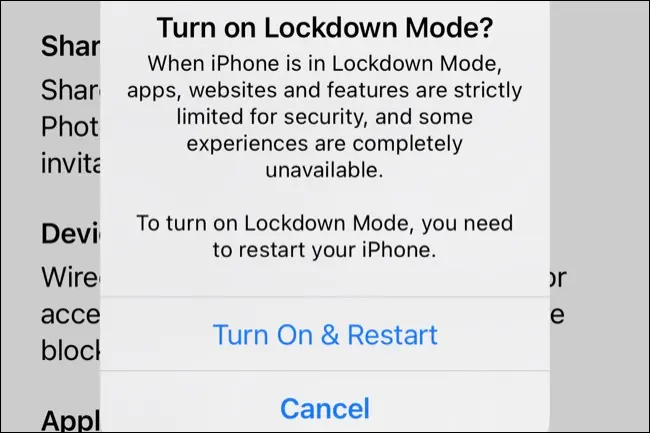
Auf einem Mac ist der Vorgang fast identisch. Gehen Sie zu Systemeinstellungen > Datenschutz und Sicherheit und klicken Sie dann auf „Sperrmodus“ gefolgt von „Einschalten“, bevor Sie aufgefordert werden, Ihren Mac neu zu starten.
Sobald Ihr iPhone, iPad oder Mac neu gestartet wurde, ist der Sperrmodus aktiviert. Sie können es wieder ausschalten, indem Sie das Menü „Datenschutz & Sicherheit“ aufrufen und Ihre Entscheidung rückgängig machen.
Ein Gleichgewicht zwischen Sicherheit und Datenschutz
Der Sperrmodus ist eine Sicherheitsfunktion, die verhindern soll, dass Ihr Gerät durch Zero-Day-Exploits kompromittiert wird. Aufgrund seiner restriktiven Natur hinterlässt die Verwendung des Lockdown-Modus so etwas wie einen Fingerabdruck, der diejenigen entlarven könnte, die ihn verwenden.
Die Electronic Frontier Foundation (EFF) gab bekannt, dass ihr Web-Fingerprinting-Tool Cover Your Tracks aufgrund von Einschränkungen, die für den Safari-Browser eingeführt wurden, erkennen kann, wenn ein iPhone-Besitzer den Sperrmodus verwendet.
Der EFF erklärte, dass der Lockdown-Modus potenzielle Einstiegspunkte einschränkt, die zu Zielen für Spyware und andere Malware-Autoren werden könnten. Eine davon ist die Möglichkeit, benutzerdefinierte Schriftarten zu laden, die verwendet werden können, um die Rendering-Engine eines Webbrowsers auszunutzen. Die EFF stellte fest, dass es einfach ist, JavaScript zu verwenden, um zu erkennen, ob eine Schriftart blockiert wird oder nicht.

In Kombination mit dem Benutzeragenten des Browsers und anderen Geräteinformationen, die beim Besuch einer Webseite hinterlassen werden, konnte die EFF feststellen, dass ein iPhone-Besitzer tatsächlich den Lockdown-Modus verwendet. Die Sorge hier ist, dass es ein Ziel auf den Rücken einer Person malen könnte, was die Aufmerksamkeit nicht auf die zurückgelassenen Informationen lenkt, sondern auf die Art und Weise, wie der Lockdown-Modus versucht, ihr Gerät zu sichern.
Dies veranschaulicht einen Nachteil der Verwendung des Lockdown-Modus, da er die Privatsphäre eines Benutzers verrät, um die allgemeine Sicherheit zu erhöhen. Die EFF sagt weiter, dass „Apples Einführung dieses leistungsstarken neuen Schutzes eine willkommene Entwicklung für diejenigen ist, die ihn am dringendsten benötigen“, aber dass „Benutzer sich auch der Informationen bewusst sein sollten, die sie dem Internet preisgeben“, wenn sie sich dafür entscheiden es an.
Wenn Sie neugierig auf den Online-Datenschutz sind und wissen möchten, wie Tracker Ihren Browser anzeigen, testen Sie Ihren Browser mit dem Tool „Cover Your Tracks“.
Der Sperrmodus ist für die meisten unnötig
Die gute Nachricht ist, dass sich die überwiegende Mehrheit der Menschen keine Gedanken über den Sperrmodus machen muss. Apple gibt an, dass „sehr wenige“ Menschen der Art von Angriffen ausgesetzt sind, die dieser Modus verhindern soll, und die meisten können ihr iPhone, iPad und ihren Mac weiterhin in vollem Umfang verwenden.
Vergessen Sie den Sperrmodus vorerst und sehen Sie sich die besten iOS 16-Funktionen an, die Sie sofort ausprobieren sollten.